在Pro/E里怎么玩转拉伸功能——画长方体
来源:网络收集 点击: 时间:2025-06-18【导读】:
Pro/E是一款强大的工业设计软件,一般用于设备零部件的三维或者二维产品设计。今天在这里简单的介绍一下Pro/E的拉伸功能,以画长方体为例作为讲解。
打开Pro/E软件,新建零件——进入草绘界面,具体的步骤,这里不详细说了,选取草绘平面,和草绘视图方向。参考我之前的写Pro/E系列经验

利用右边的矩形命令,绘出一个矩形

完成后,选择拉伸命令
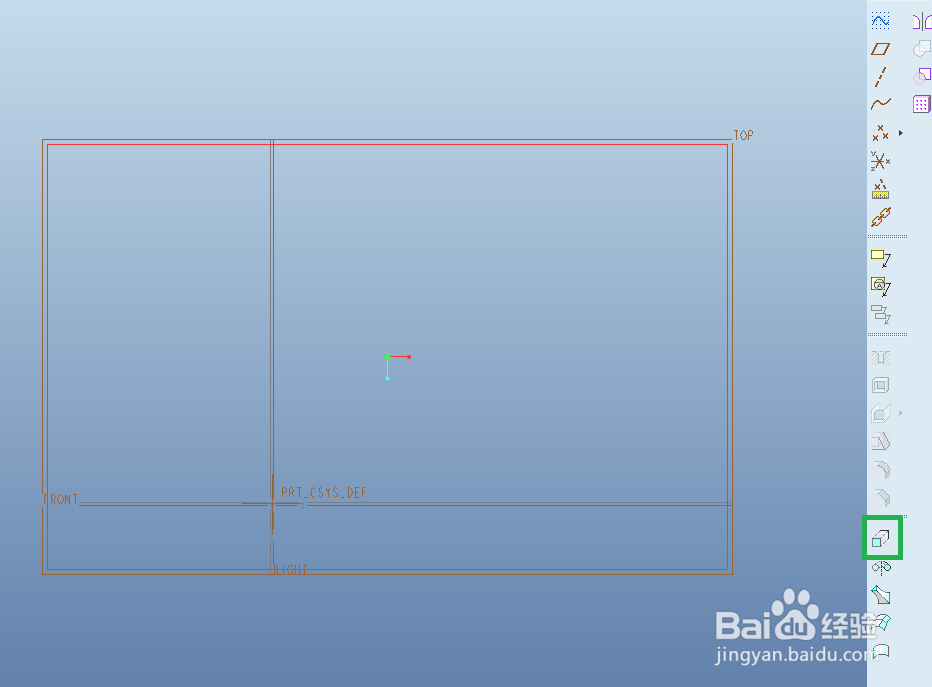
就可以看到长方体 基本已经形成了

接下来,对里面的功能设置 ,说一下简单的说明
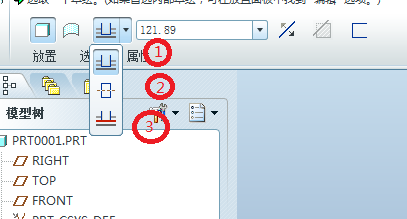
1.从草绘平面以制定的方向拉伸,设置高的数值 ,这种设置最容易,最简单。看图形红色平面某一侧拉伸了
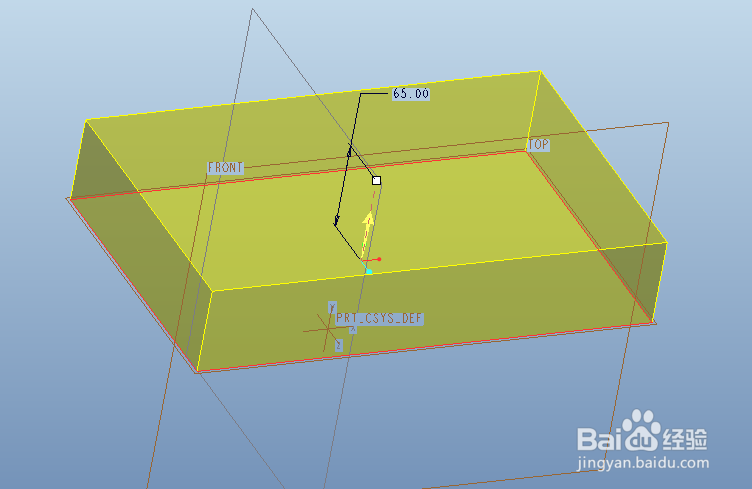
2.在个方向上以指定深度值的一半拉伸草绘平面的双侧,看图形红色平面两边都拉伸了

3.拉伸到选定的平面,点,曲面,这里以到平面为例,先新建一个平面

在选取该新建的平面,图形就形成了

旁边还有拉伸方向的选取,还有移除材料,和加厚草绘的功能,以后再讲
版权声明:
1、本文系转载,版权归原作者所有,旨在传递信息,不代表看本站的观点和立场。
2、本站仅提供信息发布平台,不承担相关法律责任。
3、若侵犯您的版权或隐私,请联系本站管理员删除。
4、文章链接:http://www.ff371.cn/art_1253670.html
上一篇:在高铁上怎么订购外卖
下一篇:研招网怎么看考试大纲
 订阅
订阅